Qual é o endereço IP do meu Raspberry Pi?
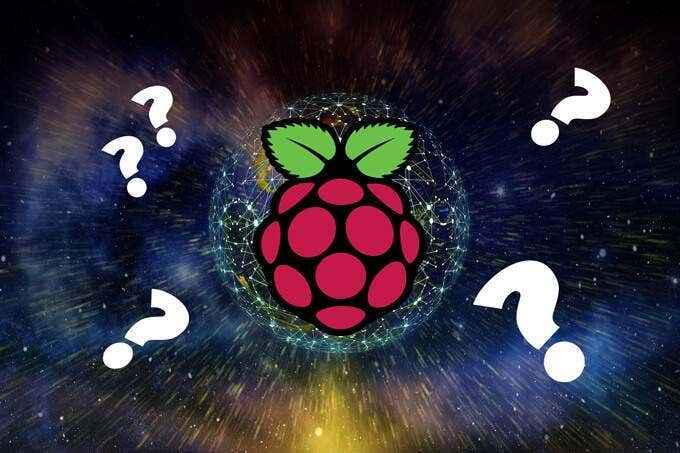
- 3329
- 558
- Spencer Emard
Cada dispositivo em uma rede possui um protocolo da Internet ou endereço IP. O endereço IP é como você identifica um dispositivo específico em sua rede entre todos os outros, assim como uma rua ou endereço postal. Se você deseja se conectar a um dispositivo em sua rede, precisa saber seu endereço IP e, às vezes, isso pode ser difícil de encontrar.
Este artigo mostrará como descobrir o endereço IP de um Raspberry Pi que está conectado à sua rede. Em alguns casos, o endereço IP do seu PI pode ser dinâmico. Isso significa que pode mudar. Se o endereço IP do seu Raspberry Pi mudou, você precisará de uma maneira de descobrir seu novo IP. Como você pode ou não ter uma exibição conectada ao seu PI, levaremos você a algumas maneiras de encontrar o endereço IP do seu PI com e sem uma tela.
Índice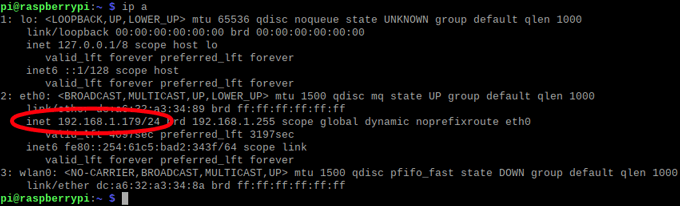
- O endereço IP aparecerá na seguinte forma: INET 192.168.x.x.
- No exemplo acima, o Raspberry Pi está conectado à rede via Ethernet, de modo que o endereço IP aparece no eth0 seção. Se estivesse conectado sobre wifi, o endereço IP apareceria no WLAN0 seção.
Se você tem uma área de trabalho do Linux
Se você tiver um Raspberry Pi OS com o desktop instalado no seu PI, poderá encontrar facilmente o endereço IP do seu PI, passando o mouse sobre o ícone da rede (duas setas) no canto superior direito, ao lado do relógio. Um painel de informações aparecerá mostrando as conexões de rede do Raspberry Pi.
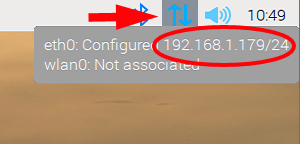
Se o seu PI estiver conectado à rede via Ethernet, você verá o endereço IP do seu Raspberry Pi depois eth0. Na imagem acima, o endereço IP é 192.168.1.179. Ignore a barra e os números depois dele. (Isso está lhe dizendo o metrô.) Se o seu PI estiver conectado à sua rede via wifi, você verá o endereço do seu PI depois WLAN0.
Como encontrar o endereço IP do seu PI em um computador Windows na mesma rede
Aqui estão algumas maneiras fáceis de encontrar o endereço IP do seu PI de outro computador na mesma rede.

Use o comando hostname
Usar o comando hostname é uma boa maneira de descobrir o endereço IP do seu Raspberry Pi de um computador diferente na mesma rede.
- Em um computador Windows que está na mesma rede que o seu PI, inicie o prompt de comando digitando cmd na caixa de pesquisa e pressionando Digitar.
- Na janela Prompt de comando, digite NSLOOKUP Raspberrypi.
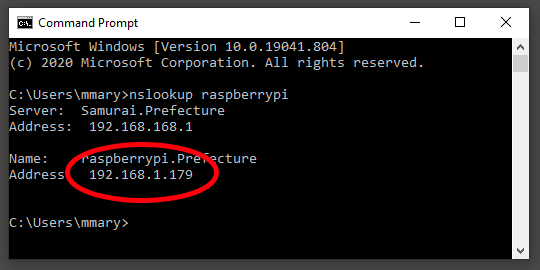
- Como você pode ver acima, o comando nslookup retornou dois resultados. O primeiro é o endereço do gateway (o endereço do seu roteador), e o segundo é o endereço IP do seu Raspberry Pi.
- Nota: Se o comando retornar "*** [name_of_your_network] não conseguir encontrar Raspberrypi: domínio inexistente", isso significa que o PI não está na mesma rede, você teve um erro de digitação no comando ou seu computador não não tenho acesso para consultar o servidor DNS.
Use o comando ping
A maioria dos dispositivos de rede possui o comando ping ativado e a grande maioria das imagens Raspberry Pi OS tem ping ativado por padrão. No entanto, é possível que os comandos de ping tenham sido desativados em seu PI, portanto, esse método de identificar o endereço IP do seu PI não é garantido para funcionar.
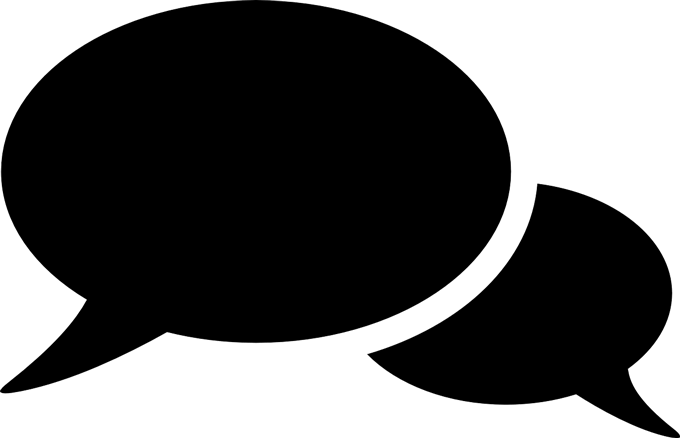
Usar um comando ping é como jogar o jogo de Marco Polo. Você grita, "Marco" e seu dispositivo de rede responde, "Polo", dando sua localização.
- Em um computador Windows que está na mesma rede que o seu PI, inicie o prompt de comando digitando cmd na caixa de pesquisa e pressionando Digitar.
- Na janela Prompt de comando, digite Ping Raspberrypi e pressione Digitar.
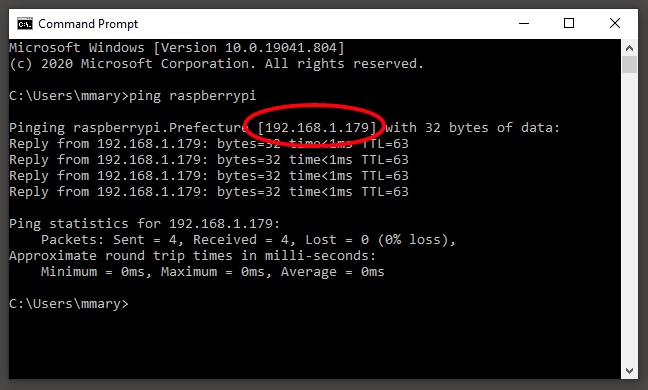
- No screencap acima, você pode ver que o endereço IP é mostrado várias vezes. Se o comando ping falhar, o endereço IP retorno ainda pode estar correto, então veja se funciona.
- NOTA: Se o Ping não conseguir encontrar o Raspberry Pi em sua rede, você receberá uma mensagem de erro que diz: “Ping Solicy não conseguiu encontrar o host Raspberrypi. Por favor, verifique o nome e tente novamente.”Nesse caso, tente um dos métodos abaixo.
Como encontrar o endereço IP do seu PI com ferramentas de terceiros
As ferramentas de scanner de rede percorrem todos os endereços IP possíveis da sua rede e tentam detectar qualquer host disponível, como o seu Raspberry Pi. Lembre -se, essas ferramentas só funcionarão se o seu computador ou telefone estiver na mesma rede (i.e., conectado ao mesmo roteador) que o seu Raspberry Pi.
Use Angry IP Scanner
Angry IP Scanner é um programa de código aberto de Anton Keks e é amado por muitos usuários de Raspberry Pi. É melhor baixar o scanner IP Angry em sua página do github. Dessa forma, você terá a certeza de obter o último lançamento. Esta ferramenta está disponível para Windows, Mac OS e Linux.
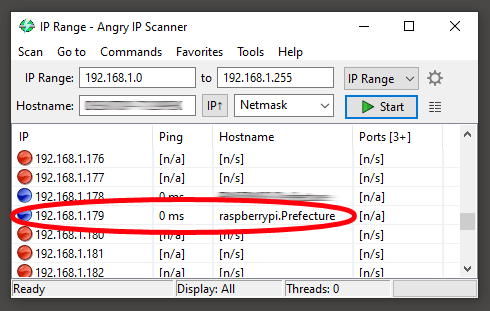
Instale e execute o scanner IP Angry em outro computador na mesma rede que o seu PI. Este método tem a vantagem de encontrar todo dispositivo em sua rede. Procure o resultado com um nome de host que começa com Raspberry Pi. Aviso: execute apenas esta ferramenta se você possui a rede!
Use o aplicativo Fing em seu smartphone
Fing é um aplicativo disponível para Android e iPhone que digitaliza sua rede local e exibe os endereços IP de todos os dispositivos nessa rede.
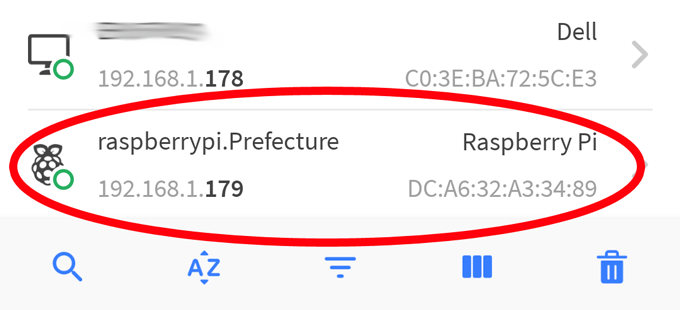
Executar o aplicativo Fing produzirá uma lista de todos os dispositivos em sua rede. Procure o resultado começando com Raspberry Pi, e o endereço IP do seu PI será listado.
- « Como corrigir erros de atualização do Windows
- Como corrigir um erro Wi-Fi não tem uma configuração IP válida »

